PS中的多边形套索工具如何使用?
来源:网络收集 点击: 时间:2024-08-30【导读】:
PS中的多边形套索工具如何使用?多边形套索工具的主要作用是绘制有棱有角的形状,抠图的效率还是比较高的,下面就来给大家演示一下。品牌型号:联想小新16Pro系统版本: Windows11 软件版本:Adobe Photoshop 2020方法/步骤1/5分步阅读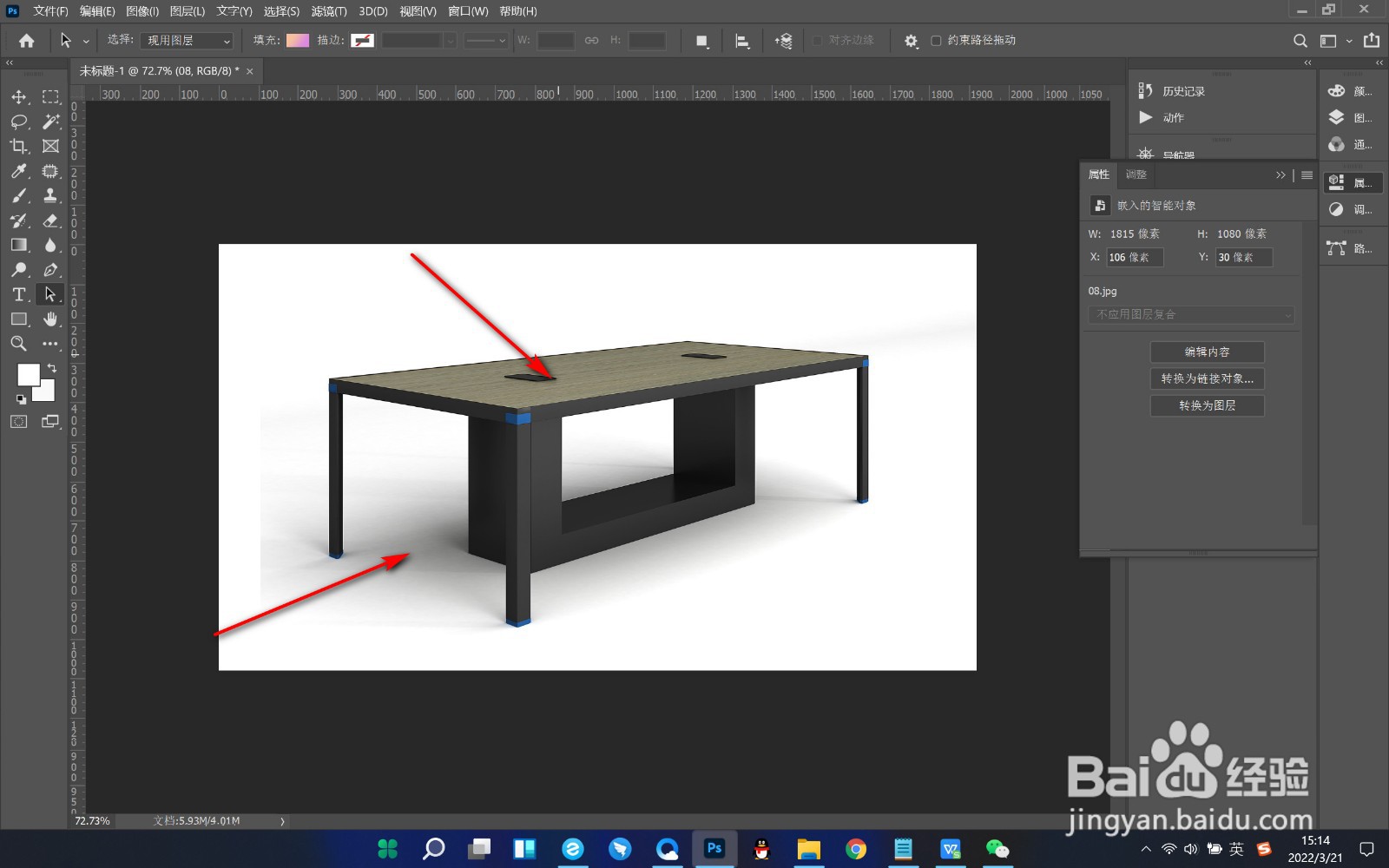 2/5
2/5 3/5
3/5 4/5
4/5 5/5
5/5 总结1/1
总结1/1
1.当前我们打开一张图片,这是一个桌子,因为它的这个边缘都是灰色区域,所以很难精准的抠图,我们就使用多边形套索工具。
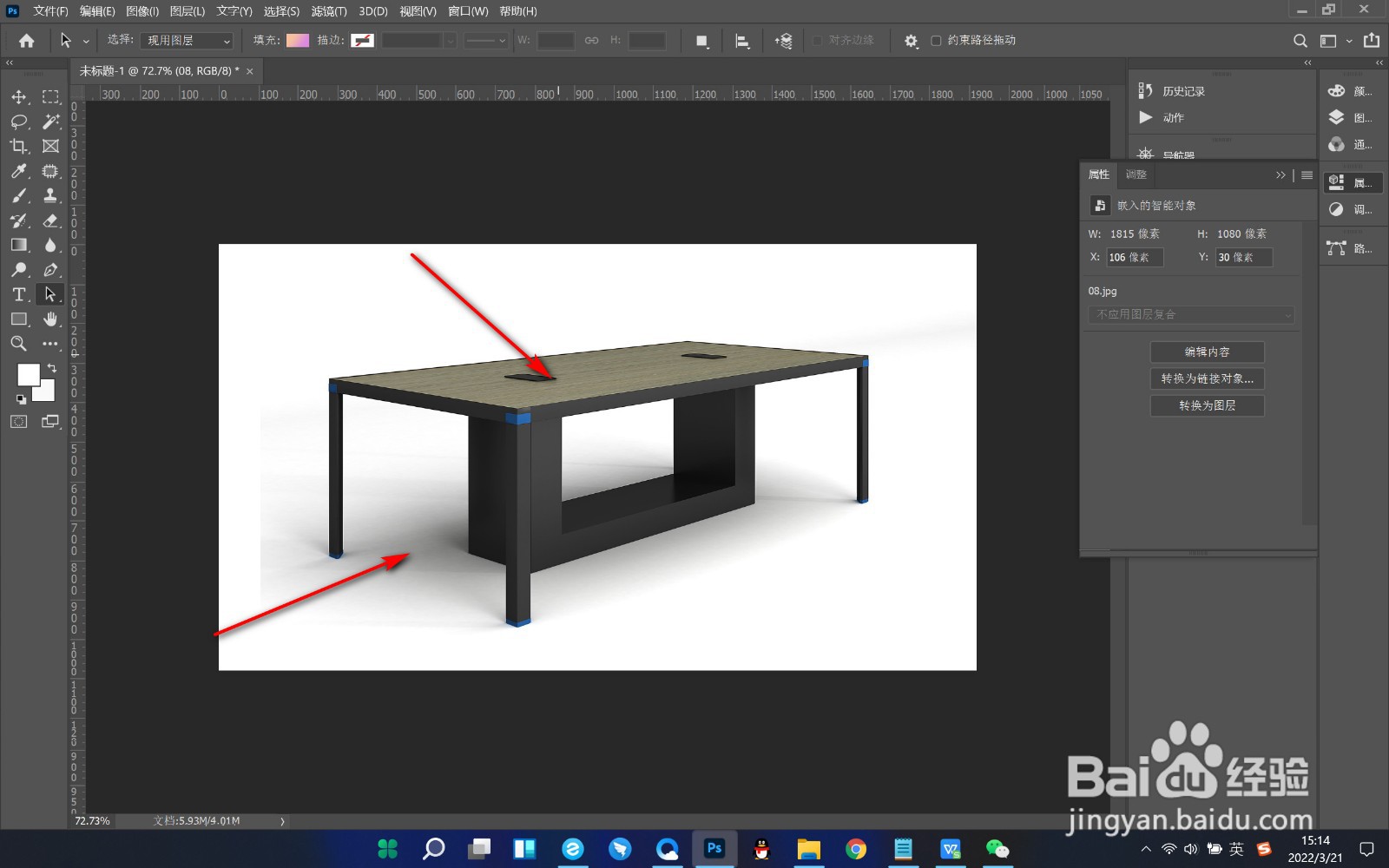 2/5
2/52.点击工具栏中的多边形套索工具。
 3/5
3/53.然后鼠标点击起点,下面进行移动就会拉出一条线来。
 4/5
4/54.然后移动并点击端点就可以快速地将这个桌子建立选区。
 5/5
5/55.最后Ctrl+J将图层复制出来,抠图非常的快捷方便。
 总结1/1
总结1/11.当前我们打开一张图片,这是一个桌子,因为它的这个边缘都是灰色区域,所以很难精准的抠图,我们就使用多边形套索工具。
2.点击工具栏中的多边形套索工具。
3.然后鼠标点击起点,下面进行移动就会拉出一条线来。
4.然后移动并点击端点就可以快速的将这个桌子建立选区。
5.最后Ctrl+J将图层复制出来,抠图非常的快捷方便。
注意事项移动并点击端点就可以快速的将这个桌子建立选区。
PS多边形套索工具版权声明:
1、本文系转载,版权归原作者所有,旨在传递信息,不代表看本站的观点和立场。
2、本站仅提供信息发布平台,不承担相关法律责任。
3、若侵犯您的版权或隐私,请联系本站管理员删除。
4、文章链接:http://www.1haoku.cn/art_1171652.html
 订阅
订阅